Scorecard erstellen
Eine Scorecard ist ein Bewertungsinstrument, das verwendet wird, um die Leistung von Mitarbeitern oder Prozessen anhand vordefinierter Kriterien zu bewerten. In dem Kontext von Qualitätsmanagement und Leistungsbewertung kann eine Scorecard mehrere Abschnitte, wie verschiedene Bewertungsbereiche oder -aspekte abdecken. Jedem Abschnitt können spezifische Bewertungskriterien zugeordnet werden. Diese können entweder auf vorhandenen Triggertypen basieren oder aus manuell definierten Bewertungsfragen bestehen. Die Art der Bewertung hängt von der Art der Kriterien ab.

Im Rahmen des Qualitätsmanagements bietet Recording Insights zwei Bewertungsmethoden an:
Manuelle Bewertung, siehe Scorecard hinzufügen Manuelle Bewertung.
Automatisierte Bewertung, siehe Scorecard hinzufügen Manuelle Bewertung.
- Klicken Sie auf die Schaltfläche
 Scorecard hinzufügen.
Scorecard hinzufügen.
Nehmen Sie die gewünschten Einstellungen vor:
Legende | Option/Funktion | Beschreibung |
1 | Name |
Wenn Sie Speichern klicken und eine Scorecard mit diesem Namen bereits existiert, erhalten Sie folgende Fehlermeldung:
|
2 | Beschreibung | Die Eingabe einer Beschreibung ist optional.
|
3 | Manuelle Auswertung / Automatisierte Auswertung | Wenn Sie eine neue Scorecard erstellen, ist die Voreinstellung immer manuell. Die Einstellung erfolgt über Umschalter.
Bei Wechsel dieser Einstellung werden ihre vorher definierten Parameter gelöscht.
|
4 | Scorecard elemente | Die Scorecard-Elemente stellen die strukturellen Komponenten einer Scorecard dar. Sie enthalten die definierten Abschnitte mit den jedem Abschnitt zugewiesenen Bewertungskriterien sowie die Konfigurationseinstellungen, die festlegen, wie diese Kriterien bewertet werden. Um eine Scorecard zu speichern, muss ein Abschnitt mindestens ein Bewertungskriterium enthalten. Die Einstellung der manuellen oder automatischen Bewertung in Punkt 3 hat Auswirkungen auf die Scorecard-Elemente. Weitere Informationen finden Sie unter Scorecard hinzufügen Manuelle Bewertung und Scorecard Automatisierte Auswertung hinzufügen.
|
5 | Scorecard Einstellungen | Die Scorecard Einstellungen definieren den Bewertungsschlüssel. Um das Bewertungsergebnis an die spezifischen Bedürfnisse anzupassen, können die einzelnen Bewertungsskalen angepasst werden.
Die Scorecard Einstellungen werden im weiteren Verlauf dieser Seite, in einem separaten Abschnitt, näher erläutert. Entnehmen Sie dort weitere Handlungsanweisungen. |
Scorecard Einstellungen
Die Scorecard Einstellungen definieren den Bewertungsschlüssel. Um das Bewertungsergebnis an die spezifischen Bedürfnisse anzupassen, können die einzelnen Bewertungsskalen angepasst werden. Dazu gehören die Benennung der einzelnen Skalen, die Festlegung von Prozentbereichen und die Farbcodierung, um eine klare Visualisierung der Ergebnisse zu gewährleisten. Diese Einstellungen ermöglichen die Anpassung der Scorecard an spezifische Bewertungsanforderungen und -ziele. Sie können eine beliebige Anzahl von Bewertungsskalen hinzufügen und konfigurieren, um die Bewertung an Ihren Zielen auszurichten.
Nehmen Sie die gewünschten Einstellungen vor:
Zahl | Option/Funktion | Beschreibung |
1 | Evaluation Scale | Zusätzliche Bewertungsskalen können bei Bedarf hinzugefügt werden, wie in der Tabelle unter Punkt 5 beschrieben. Die Evaluation Scale wird automatisch am Ende der Bewertungstabelle hinzugefügt. |
2 | Bewertungstabelle | Die Bewertungstabelle besteht im Standard aus 5 vordefinierten Bewertungen, die von Exzellent bis Schlecht reichen. Die Bewertungsskala wird in Prozent angegeben und kann durch das Vergeben von unterschiedlichen Farben visualisiert werden. Bevor Sie weitere Felder hinzufügen, prüfen Sie, ob die Standard-Bewertungstabelle auf Ihre Bedürfnisse angepasst werden kann. Bewertungsschlüssel Von % An% Farben
|
- Klicken Sie auf die Schaltfläche Speichern, um die Eingaben zu speichern.
Klicken Sie auf die Schaltfläche Abbrechen, um die Eingaben zu verwerfen.



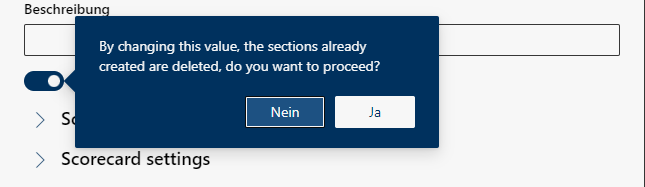
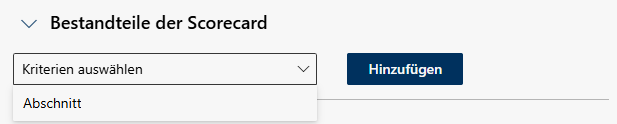

 Löschen
Löschen